אם במהלך הגלישה באינטרנט, קשה למצוא את המידע הדרוש לך באתרים שאינם כתובים בראשי. שפה, השתמש בהוראות במאמר זה כדי ללמוד כיצד לתרגם דף אינטרנט ב-Chrome, Firefox ו-Edge בשפה שלך.
מכיוון שאתרים רבים אינם מציעים תמיכה במספר שפות, קשה להבין את התוכן שלהם. עם זאת, יש פתרון לבעיה זו. השתמש בתכונת התרגום המובנית של הדפדפן שלך כדי לתרגם ולקרוא בקלות את דף האינטרנט הרצוי לשפה שלך.
במדריך זה, נראה לך את תהליך התרגום של דף אינטרנט בשלושת דפדפני האינטרנט הפופולריים: Google Chrome, Mozilla Firefox ו- Microsoft Edge. אז המשך לקרוא כדי ללמוד כיצד לתרגם במהירות כל דף אינטרנט, מה שיקל עליך לקרוא אותו בשפה שלך.
כיצד לתרגם כל דף אינטרנט בכרום, פיירפוקס ו-Edge.
כיצד לתרגם דפי אינטרנט בגוגל כרום.
תרגום דף אינטרנט באמצעות גוגל כרום הוא תהליך פשוט וקל. התהליך אינו כרוך במספר שלבים וניתן להשלים אותו במינימום מאמץ. ראשית, תצטרך לבצע כמה התאמות בהגדרות בגוגל כרום, שיאפשרו לך לתרגם את כל דף האינטרנט בקלות.
1. מ Chrome'ס שלוש נקודות תפריט בפינה השמאלית העליונה של הדפדפן, לחץ הגדרות.
תפריט בפינה השמאלית העליונה של הדפדפן, לחץ הגדרות.

2. בחר בך שפות הכרטיסייה משמאל ולאחר מכן מימין הגדר את השתמש ב-Google Translate לעבור ל עַל.
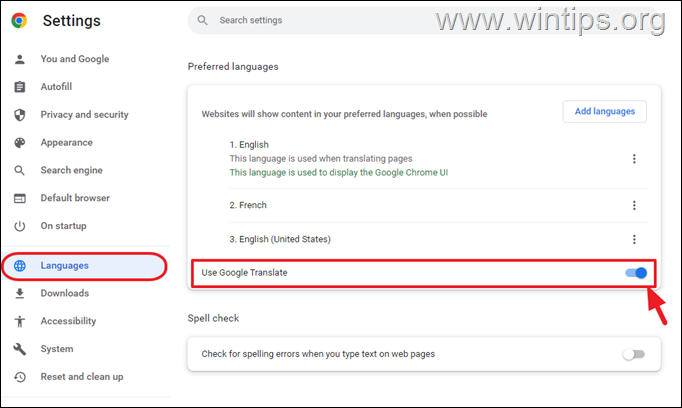
3. סגור את הגדרות Chrome ונווט לדף אינטרנט שברצונך לתרגם.
4. מקש ימני בכל מקום בדף האינטרנט ובחר לתרגם ל מתפריט ההקשר.
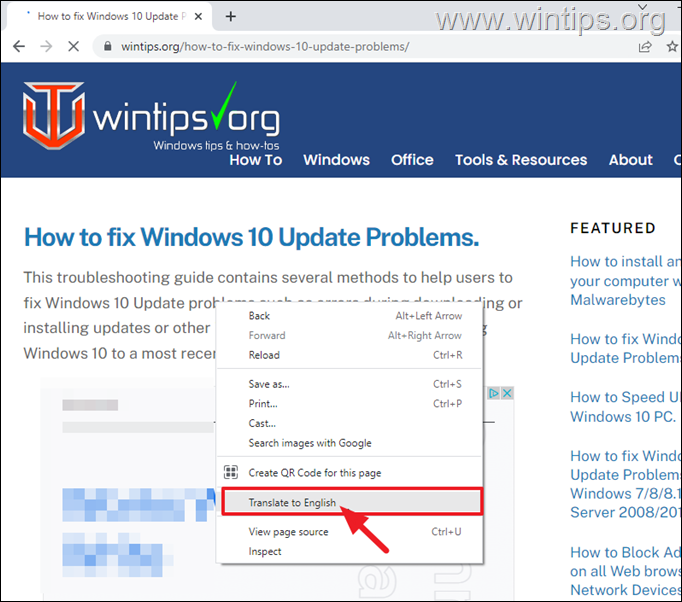
5. תוך כמה שניות, אתה תעשה את מְתוּרגְמָן תפריט-סמל  בסרגל הכתובות המציג את השפה שזוהתה.
בסרגל הכתובות המציג את השפה שזוהתה.
6א. לתרגום הדף לשפה אחרת, לחץ על שלוש נקודות תפריט ב- מְתוּרגְמָן סמל ובחר בחר שפה אחרת.
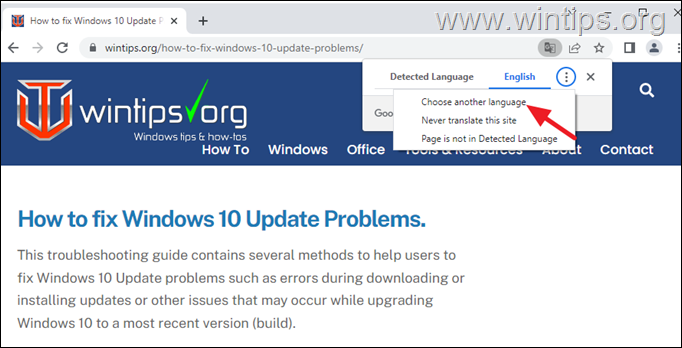
6ב. בחר מהרשימה את השפה שאליה ברצונך לתרגם, (למשל "צרפתית" בדוגמה זו), ולחץ על לתרגם.
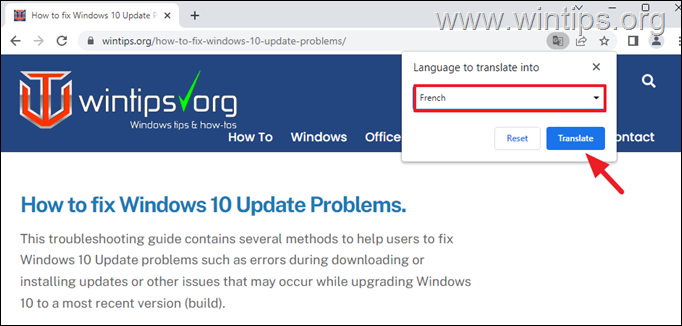
7. זה הכל. המתן מספר שניות כדי לראות את דף האינטרנט מתורגם בשפה שנבחרה.
8. מעכשיו, כשאתה מקש ימני בכל דף אינטרנט בשפה אחרת, תוצע לך האפשרות לתרגם אותו לשפה הנבחרת.
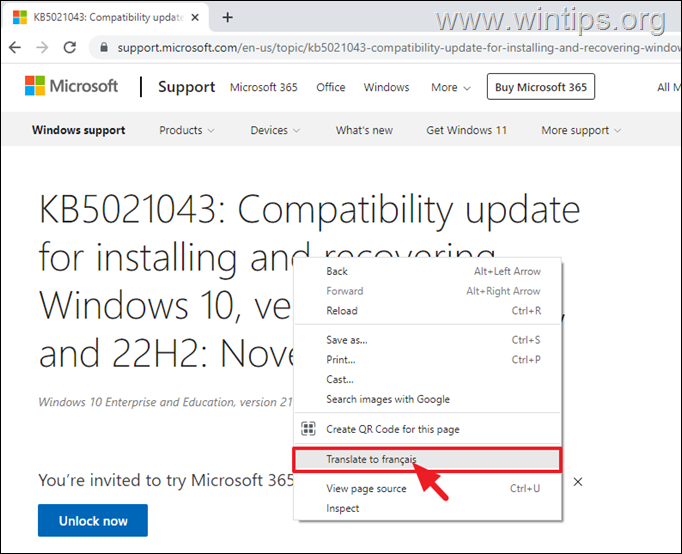
כיצד לתרגם דף אינטרנט ב-Mozilla Firefox
בעוד של-Chrome יש תכונת תרגום מובנית, ל-Firefox אין. כדי להשתמש בתכונת התרגום Mozilla Firefox, תצטרך קודם להתקין את "לגוגל תרגום" הרחבה המומלצת על ידי Mozilla Firefox. לעשות את זה:
1. ב-Mozilla Firefox לחץ על שלושה קווים אופקיים מהפינה השמאלית העליונה של חלון הדפדפן ובחר תוספות וערכות נושא מהתפריט.
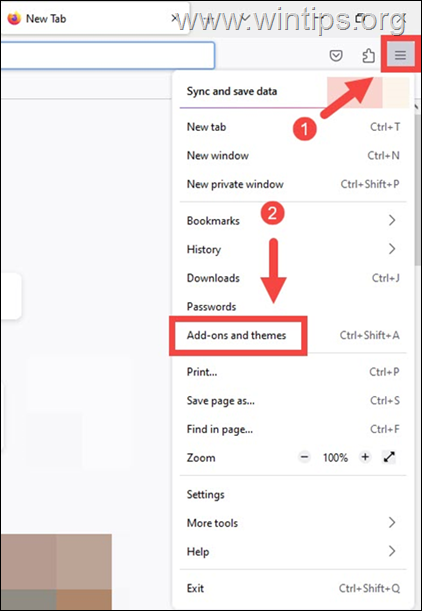
2. בחר את כרטיסיית הרחבות מהחלונית השמאלית ולאחר מכן הקלד לגוגל תרגום בסרגל החיפוש ולחץ להיכנס.
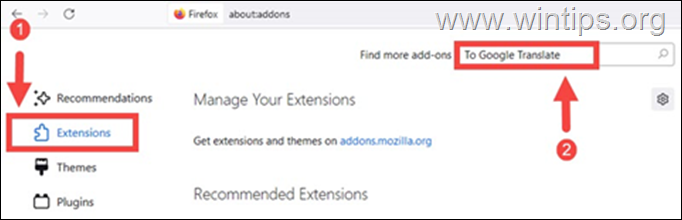
3. מתוצאות החיפוש לחץ על לגוגל תרגום.
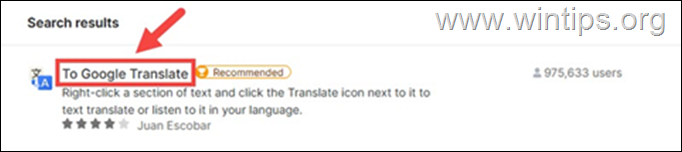
4. לחץ על הוסף לפיירפוקס לחצן כדי להוסיף את התוסף בדפדפן שלך.
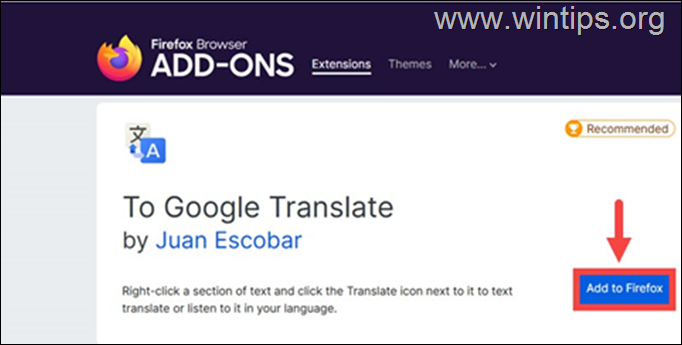
5. נְקִישָׁה הוסף שוב בהודעה הקופצת.
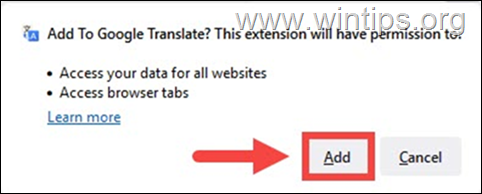
6. בסיום ההתקנה, הגדר את השפה המועדפת עליך לתרגום ב'לגוגל תרגום' אפשרויות ולאחר מכן לחץ להציל. *
* הערה: אם אינך רואה את תפריט האפשרויות, או אם תרצה לשנות את שפת "תרגם ל" בעתיד, עבור אל תוספות וערכות נושא, לחץ על לגוגל תרגום הרחבה ולאחר מכן לחץ אפשרויות.
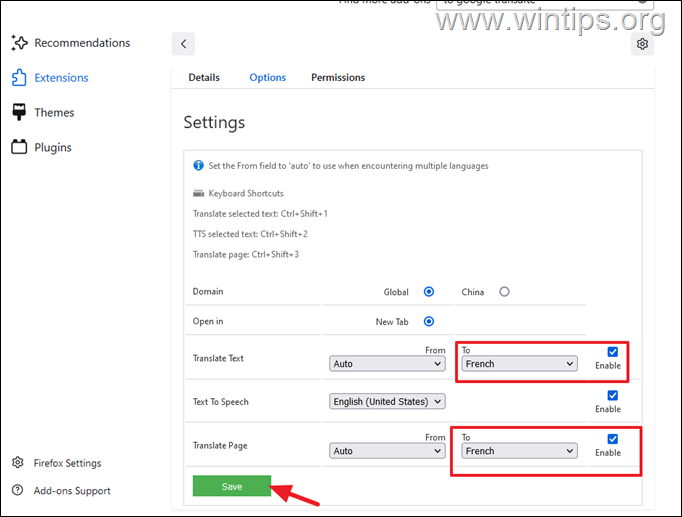
7. זהו זה. מעתה ואילך, בכל פעם שתרצה לתרגם דף אינטרנט, מקש ימני עליו ובחר תרגם דף זה.
8. לאחר מכן המתן מספר שניות, והדף המתורגם ייפתח בעוד א כרטיסייה חדשה.
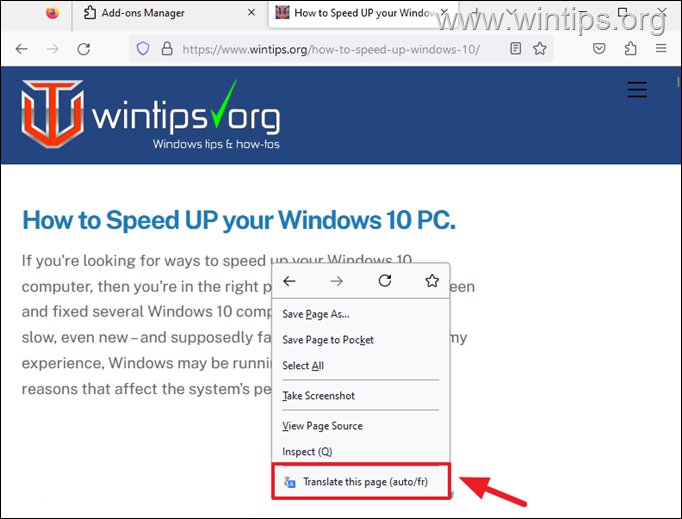
כיצד לתרגם דף אתר ב-Microsoft Edge.
בדומה לכרום, אתה יכול לתרגם דף אינטרנט ב מיקרוסופט אדג שימוש בתכונת התרגום המובנית שלה לאחר הפעלתה בהגדרות הדפדפן.
1. ב-Edge, לחץ על שלוש נקודות אנכיות בפינה השמאלית העליונה ובחר הגדרות מהתפריט.
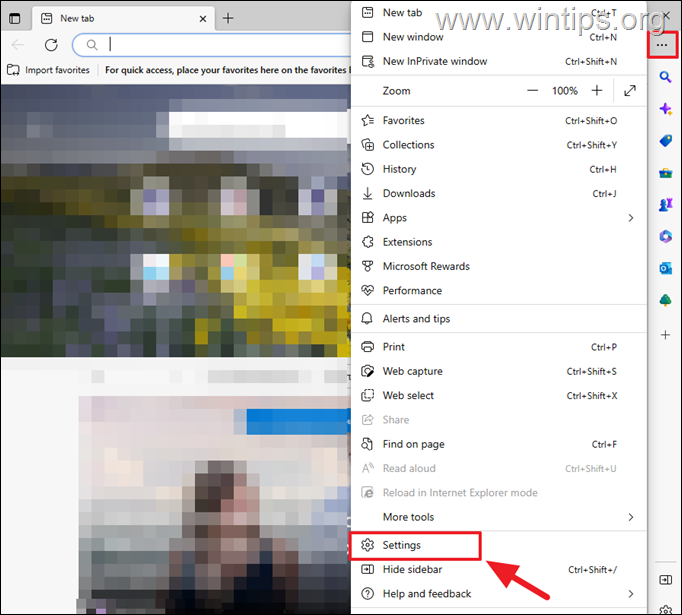
2. בחר שפות בצד שמאל, ולאחר מכן פנה עַל המתג ליד הצע לתרגם דפים שאינם בשפה שאני קורא.
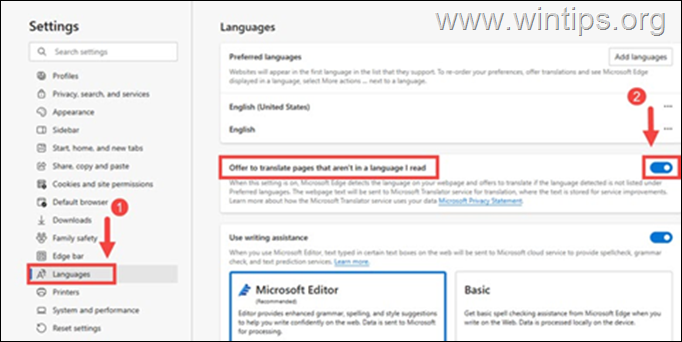
3. סגור את ההגדרות של Edge ונווט אל דף האינטרנט שברצונך לתרגם.
4.מקש ימני בכל מקום בדף האינטרנט ולאחר מכן לחץ על לתרגם ל אוֹפְּצִיָה.
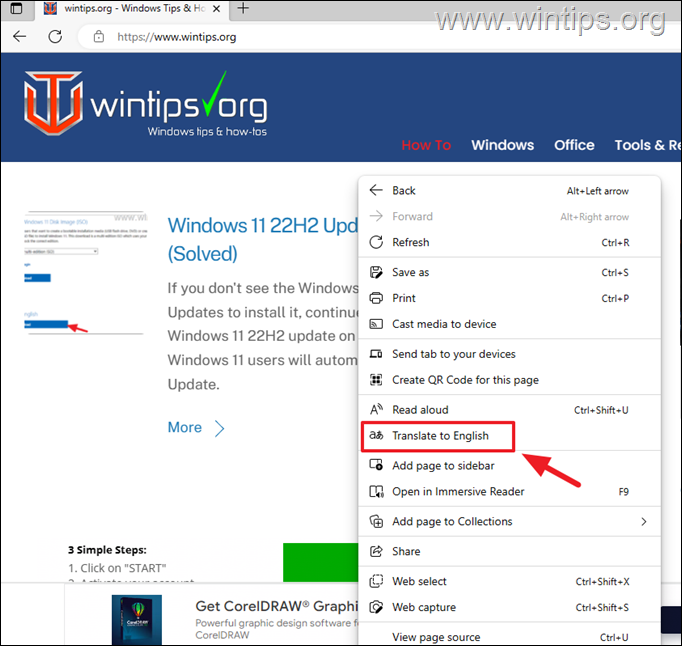
5. לאחר מספר שניות, אתה תעשה את ה מְתוּרגְמָן סמל  בשורת הכתובת. לחצו עליו, בחרו מהרשימה את השפה שאליה תרצו לתרגם ולחצו לתרגם.
בשורת הכתובת. לחצו עליו, בחרו מהרשימה את השפה שאליה תרצו לתרגם ולחצו לתרגם.
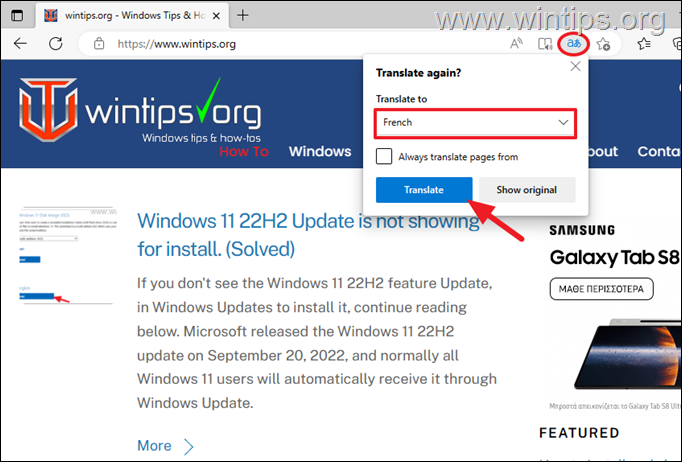
6. המתן מספר שניות ותראה את דף האינטרנט מתורגם לשפה שתבחר.
7. מעכשיו, כשאתה מקש ימני בכל דף אינטרנט בשפה אחרת, תוצע לך האפשרות לתרגם אותו לשפה הנבחרת.
זהו זה! הודע לי אם המדריך הזה עזר לך על ידי השארת הערה לגבי החוויה שלך. אנא עשו לייק ושתפו את המדריך הזה כדי לעזור לאחרים.